カテゴリ: Androidデータ復元
アンドロイド(android)タイプは値段も安く、バージョンアップの頻度が早いのでサポートが万全という特徴を持っており、多くの方が利用されていると思います。 特にアンドロイドを元にしたアプリは一般の人も開発しており、日常生活でこういうのがあったらというアプリをリリースしているので、アンドロイドタイプを利用するだけも沢山のメリットがえられます。
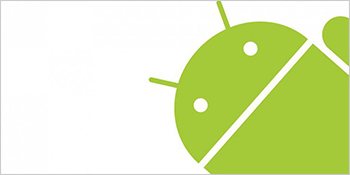
またアンドロイドは使用している人も多く沢山の人とすぐに繋がる事ができるという面を持っており、楽しく使用する事が出来ます。 情報社会の現代では欠かす事が出来ない要素を沢山アンドロイドには搭載されているので、次々に発売リリースされている機種に使用されています。
ですが、いざ使用しているとどうしても心配な面としてデータの誤削除面があります。 アンドロイドのデータを間違えて削除してしまうという事はどんなにOSが魅力的であっても起こってしまう事なので、そのような事があっても対処出来る方法を用意しておく必要があります。
その代表的な対応策としてアンドロイドデータ復元ソフトが考えられるのですが、そのソフトとしてWondershareのdr.fone-Androidデータ復元が挙げられます。 アンドロイドの削除データを復元する時に欠かせない対応としてOSに特化した復元ソフトがあるのですが、dr.fone-Androidデータ復元はアンドロイドに特化した復元をしてくれるので安心して任せられます。
無料体験ができます。まずはアンドロイドデータ復元ソフトをダウンロードしてお試しください。
関連する人気記事:
アンドロイドのデータ復元方法としてはお勧めのソフトになるのですが、まずはこちらのソフトの使い方を紹介します。簡単な3ステップだけでアンドロイドスマホのデータを復元可能です。
コンピュータにdr.fone-Androidデータ復元をダウンロードしてインストールします。メイン画面の「データ復元」機能をクリックします。

それからアンドロイドデバイスもPCに接続しておいてください。

接続完了後、Androidスマホ上のUSBデバッグを有効にする必要があります。画面内の詳細説明に従って、設定します。

そして、復元したいファイルのタイプを選択してください。

ストレージのスキャンモードを選択します。

「次へ」というボタンをクリックすると、デバイスを分析し始めます。

Androidスマホが分析された後、スキャンを自動的に開始します。

スキャン完了後、スキャン結果一覧に表示され、すべての復元可能なファイルをプレビューできます。
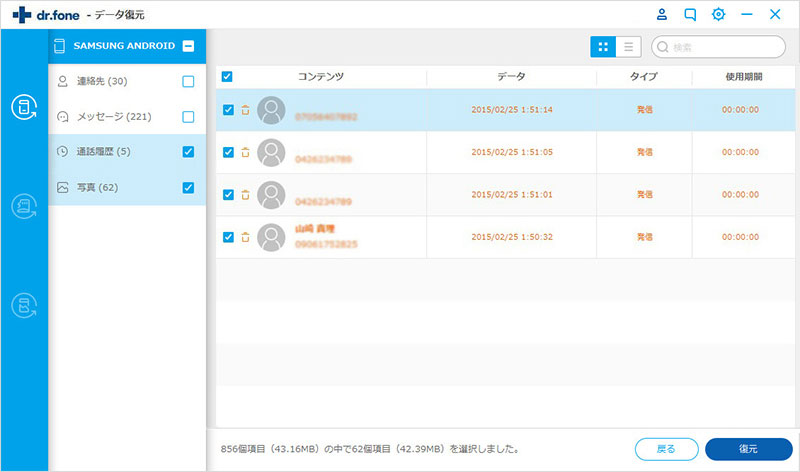
プレビュー後、復元したいファイルを選択して、「復元」ボタンをクリックし、データのPCへの保存を開始します。
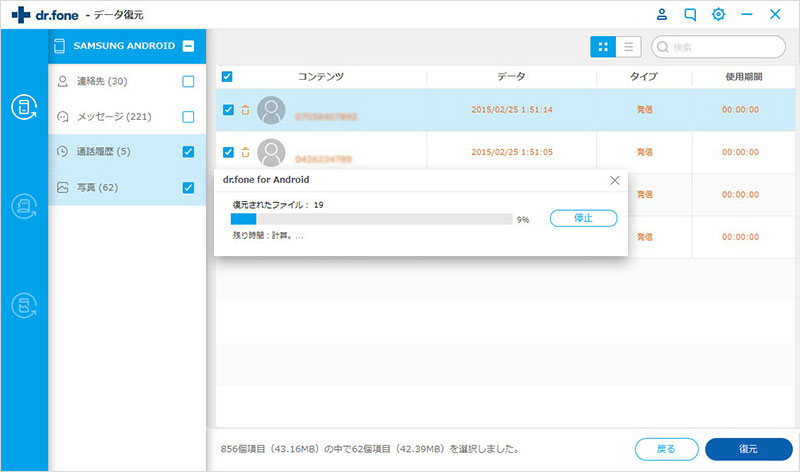
初心者でも簡単に使用できる仕組みにしてあるので、Wondershareのdr.fone-Androidデータ復元 はとても魅力的なのです。
アンドロイドの写真データの復元やアンドロイドアプリデータ復元等、アンドロイドで間違えて対応した削除データを復元復元する事が出来ます。

世界初のAndroidスマートフォンとタブレットデータ復元ソフト
akira
編集